Últimas novedades de Power BI: febrero 2024
¡Bienvenidos a un nuevo mes lleno de novedades de Power BI! En este post, te presentaré las últimas actualizaciones que han llegado a la plataforma en febrero, que sin duda ayudarán a mejorar aún más la experiencia de visualización y análisis de datos.
Prepárate para descubrir nuevas funciones, mejoras en la interfaz de usuario y herramientas actualizadas que te permitirán llevar tus informes y paneles de control al siguiente nivel.
¡Sigue leyendo para conocer todo lo que necesitas saber sobre las últimas novedades de Power BI!
Novedades Power BI: febrero 2024
Informes
Cálculos visuales
Con los cálculos visuales, puedes añadir cálculos directamente en tu objeto visual. Los cálculos visuales son cálculos DAX que se crean y se ejecutan directamente en un objeto visual.
Un cálculo puede usar cualquier dato del objeto visual, como columnas, medidas o incluso otros cálculos visuales. Esto hace que el modelo semántico sea menos complejo y que escribir DAX sea más fácil. Puedes usar cálculos visuales para hacer cálculos comerciales habituales, como sumas acumuladas o medias móviles. Los cálculos visuales te permiten hacer cálculos que antes eran muy complicados o casi imposibles de hacer.
Para activar los cálculos visuales en la vista previa, tienes que ir a Opciones y configuraciones > Opciones > Funciones de vista previa. Elige cálculos visuales y pulsa Aceptar.
Los cálculos visuales se activarán cuando reinicies el escritorio. Para añadir un cálculo visual, primero tienes que elegir un objeto visual. Luego, pulsa el botón Nuevo cálculo en la cinta.
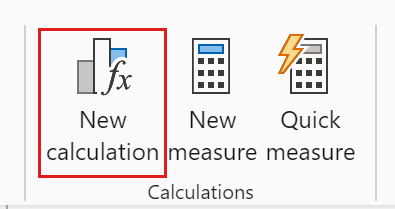
Puedes usar muchas funciones DAX que ya existen en los cálculos visuales.
También hay funciones específicas para los cálculos visuales, como RUNNINGSUM, PREVIOUS y MOVINGAVERAGE. Estas y otras funciones hacen que los cálculos visuales sean más sencillos de leer, escribir y mantener que los que necesita el DAX actual.
Suscripciones dinámicas para informes de Power BI
Ahora puedes enviar por correo electrónico una versión personalizada de un informe de Power BI a cada persona que quieras, gracias a las suscripciones dinámicas por destinatario que están en vista previa.
Esta función es similar a las suscripciones dinámicas para informes paginados, pero para Power BI. Por ejemplo, supón que tienes un informe con los datos de ventas de todo tu equipo. Quieres que cada semana, cada vendedor reciba un PDF con el informe, pero solo con sus datos de ventas.
Esto lo puedes hacer conectándote a un modelo semántico que establece la relación entre las personas y los filtros que les corresponden. Así, cuando se envíe el informe, tu modelo semántico indicará quién debe recibirlo y con qué filtros.
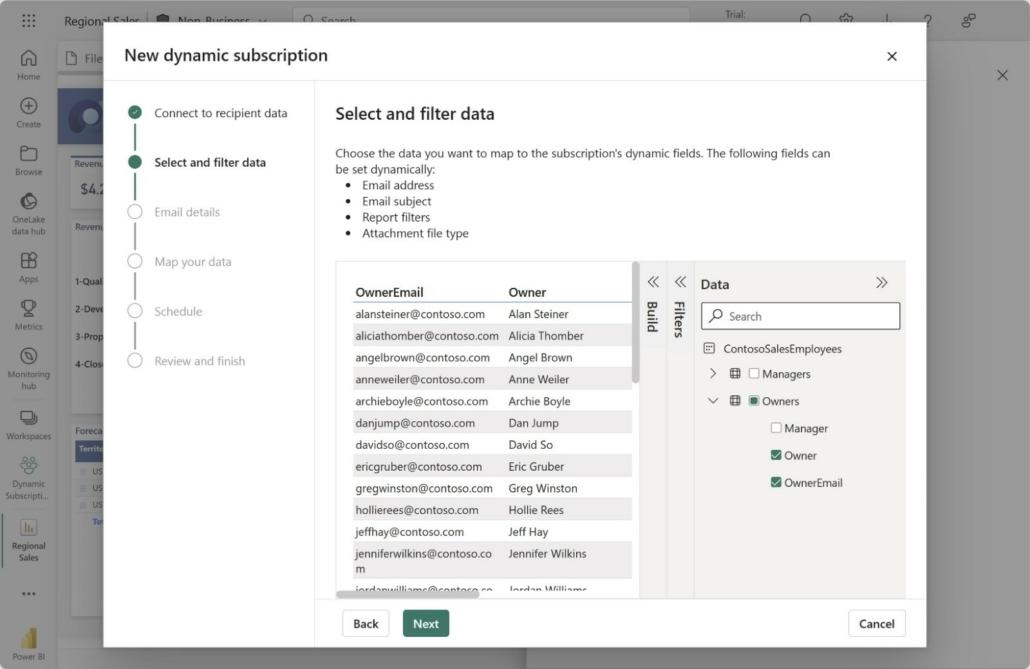
Actualizaciones de interacción en el objeto
El formato de contenedor multivisual es una de las novedades de Power BI de febrero que se ha incorporado. Antes, si se seleccionaban varios objetos visuales de distinto tipo, el panel de formato no tenía ninguna opción para darles formato. Con esta novedad, al seleccionar varios elementos visuales distintos, se puede usar el formato de contenedor para ajustar el tamaño, el color de fondo, añadir una sombra o encender o apagar los títulos de forma conjunta. Al seleccionar varios tipos visuales diferentes (por ejemplo, un gráfico de barras y un gráfico de líneas). También se puede modificar el tamaño y la posición del contenedor de un objeto visual aunque esté vacío.
Otras mejoras de calidad en la experiencia en el objeto que se han añadido en estas novedades de febrero de Power BI son:
- Corrección de errores: cuando se usa algo no visual (texto, botón, imagen, forma), el panel de compilación se cerraba de forma accidental y automática. Ahora el panel de compilación se mantiene abierto salvo que se cierre de forma intencionada, sin importar el tipo de elemento que se elija.
- Corrección de errores: se ha arreglado el error de estilo por el que el panel de compilación mostraba 5 iconos en vez de los 6 habituales.
- Corrección de errores: a veces, el menú lateral de datos se salía del tamaño de la ventana, lo que dificultaba el uso del cuadro de búsqueda; esto ya está arreglado.
- Mejora: al escoger un campo con el menú lateral de datos, ahora se puede hacer clic en cualquier parte del nombre, no solo en la casilla de verificación junto a él para seleccionar el campo.
- Mejora: si cambiamos un campo en un objeto visual que no usa una agregación o jerarquía de fechas (otros menús desplegables están desactivados), se abre automáticamente el menú desplegable de datos para evitar un clic extra.
El inicio de Power BI en el escritorio está habilitado de forma predeterminada
Power BI Home es una nueva forma de gestionar todas tus actividades de Power BI desde la aplicación de escritorio. Te ofrece un espacio único y familiar donde puedes encontrar y usar el contenido que necesitas. Así, podrás aumentar tu productividad y simplificar tu trabajo.
Con Power BI Home, se acabó el perder el tiempo buscando entre menús o pestañas tus archivos e informes. Esta interfaz fácil de usar funciona como un centro, similar a otros productos de oficina populares, donde puedes controlar tus informes cómodamente, todo desde un solo lugar.
Ya seas un usuario avanzado de Power BI o un principiante, Power BI Home te asegura una experiencia consistente y fluida en todas tus actividades de Power BI.
Ahora puedes:
- Crear un nuevo informe directamente desde la nueva pantalla de inicio.
- Ver informes de recomendaciones que se han elegido.
- Encontrar tus informes más recientes a través de las listas de acceso rápido.
Capa de referencias mejorada en Power BI Azure Maps Visual
La característica de capa de referencia visual de Power BI Azure Maps ha recibido una de las mejoras más esperadas en estas novedades de Power BI de febrero. Se trata de la ampliación de las capacidades de la capa de referencia. Los usuarios ya no solo pueden usar el formato GeoJSON que se admitía antes, sino también los formatos KML (Keyhole Markup Language) y WKT (Well-Known Text).
Además, se ha añadido la opción de usar URL como fuente de datos junto con la carga de archivos. Esta adición brinda a los usuarios más flexibilidad y comodidad para importar datos especiales a Power BI. El objeto visual Power BI Azure Maps integra sin problemas estos formatos, lo que asegura una experiencia de análisis geoespacial completa y versátil, independientemente de si tus datos están en GeoJSON, KML, WKT o mediante un enlace URL.
Modelado
Descripciones de medidas con Copilot
Con Fabric Copilot para Power BI, puedes añadir descripciones a las medidas de tu modelo semántico. Estas descripciones son una documentación importante para las personas que usan tu modelo semántico para crear informes, ya que les muestran el nombre y el significado de tus medidas. Fabric Copilot te facilita la creación de descripciones de medidas con Copilot.
- En la vista Modelo, selecciona la medida del modelo en el panel Datos para acceder a sus propiedades.
- Presiona el botón Crear con Copilot (vista previa) que está debajo del campo de texto Descripción.
- Comprueba la descripción de la medida que te ofrece Copilot y haz clic en Conservarla.
- La descripción de la medida aparecerá en el campo Descripción. Puedes modificarla si lo deseas.
- Si cambias la medida en el futuro, no hay problema, solo tienes que pulsar el botón otra vez para generar una nueva descripción.
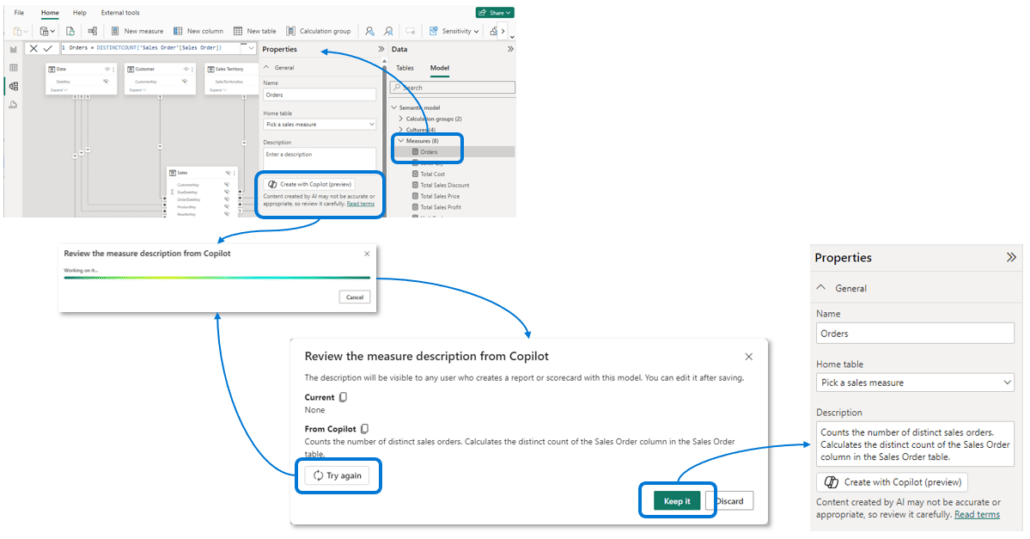
Mejorar en la vista de consultas DAX
Te presentamos las últimas actualizaciones de Power BI de febrero, relacionadas con la vista de consultas DAX, que se hizo pública en noviembre de 2023:
- Ahora puedes ver los valores booleanos en la cuadrícula de Resultados.
- Hemos arreglado un fallo que hacía que la pestaña de consulta activa no se destacara.
- También hemos solucionado un problema con los corchetes de cierre de una fórmula DAX IF anidada.
Conectividad de datos
- Actualizaciones de conectores certificados
Ya se ha lanzado la versión definitiva del conector SingleStore. Esta nueva versión trae una funcionalidad muy atractiva: la posibilidad de cancelar consultas que están en curso de forma sencilla. Así, no habrá consultas que sigan funcionando en el fondo después de cambiar la interfaz de usuario/visual o moverte por las páginas del informe.
Servicio
Narración en PowerPoint: reemplaza las URL de informes con vínculos para compartir en el complemento de Power BI
Con el complemento de Power BI, puedes insertar un informe en tu presentación, ya sea seleccionando uno de los sugeridos o copiando y pegando un enlace a uno específico. Si el enlace que copias es el estándar (el que aparece en la barra de direcciones del navegador) y tu organización permite compartir los informes, el complemento de Power BI puede convertir el enlace que pegaste en un enlace para compartir.
Así, debajo de la URL del informe, verás una opción para dar acceso automático a este informe. Solo tienes que activar esta opción y el complemento Power BI generará un enlace que podrás compartir. De esta forma, te aseguras de que los demás usuarios que vean la presentación puedan acceder al informe sin tener que pedir permiso.
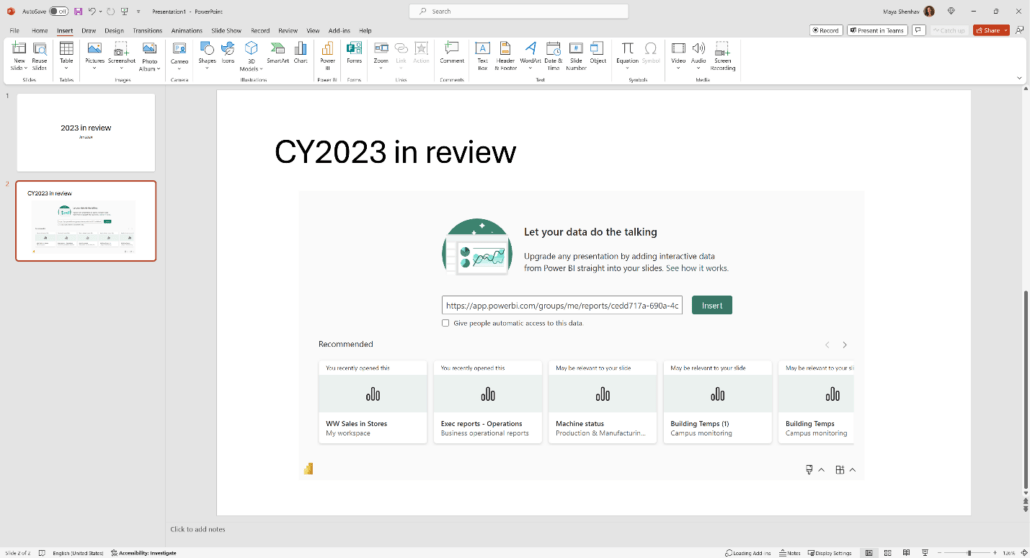
Descripción general de datos en Explorar
¿Conoces la nueva función Explorar de Power BI? Es una de las novedades de Power BI de febrero que se han incorporado y que te ofrece una función de descripción general de datos en Explorar. Así puedes tener una visión general de lo que significan tus datos. Gracias a Copilot, la descripción general de datos te muestra un resumen de lo que incluyen los datos que estás explorando y te señala algunos datos relevantes para que empieces a analizarlos.
Actualización de conexiones DirectQuery
La configuración del número máximo de conexiones por origen de datos determina cuántas conexiones puede establecer DirectQuery con cada fuente de datos subyacente. Esto limita el número máximo de consultas que se pueden realizar al mismo tiempo en cada origen de datos y se puede ajustar por modelo semántico.
El límite superior de las conexiones simultáneas de consulta directa por modelo semántico se ha modificado recientemente. La siguiente tabla muestra los límites actualizados para cada SKU. Power BI PPU tiene un límite superior de 100 conexiones activas. Recuerda que los límites de Power BI Pro y Report Server no han cambiado y que el valor predeterminado máximo sigue siendo 10 conexiones simultáneas.
Móvil
El modo de dispositivo compartido ahora es GA
La aplicación móvil Power BI se puede usar ahora en el modo de dispositivo compartido, que está disponible para todos los usuarios. Este modo permite a las organizaciones desplegar la aplicación de forma segura en sus dispositivos compartidos.
Desarrolladores
Visuales personalizados de Power BI Nueva API de almacenamiento local
Con esta API, los objetos visuales personalizados pueden guardar datos en el navegador local. Esto hace que los datos sean más protegidos y que las aplicaciones web funcionen mejor. La API tendrá una configuración global que la administrará.
Soporte de interacción sobre objetos para imágenes personalizadas
El soporte de la nueva interacción sobre objetos es una de las novedades de Power BI de febrero. Esta función permite a los usuarios crear y modificar objetos visuales desde el propio objeto visual en Power BI Desktop. Ofrece acciones habituales para crear y ajustar objetos visuales dentro de los mismos objetos visuales, como añadir campos, modificar tipos de visualización y ajustar el texto.
TMDL en modo desarrollador de Power BI Desktop
El modo de desarrollado de Power BI Desktop tiene como finalidad ofrecer una experiencia de codesarrollo y un control de código fuente sencillos. Para lograrlo, desde estas novedades de Power BI de febrero tienes la opción de guardar tus archivos de proyecto de Power BI (PBIP) usando el formato de lenguaje de definición de modelo tabular (TMDL). TMDL es un formato creado para ser fácil de leer y editar por los humanos, con cualquier editor de texto.
Esto supone un gran avance para el control de código fuente y el desarrollo colaborativo, especialmente cuando hay que gestionar diferencias de archivos complejas. Guardar como PBIP usando TMDL es una función que está en versión preliminar. Antes de probarla, debes activarla en Funciones de vista previa: ve a Archivo > Opciones y configuración > Opciones > Funciones de vista previa y selecciona la opción “Almacenar modelo semántico usando formato TMDL”.
Una vez activada la función de vista previa, al guardar como PBIP, tu modelo semántico se almacenará como una carpeta TMDL llamada “\definición” con archivos individuales para cada tabla, perspectiva, rol y cultura. También puedes convertir archivos PBIP existentes a TMDL, simplemente abriéndolos y escogiendo “Actualizar” al guardarlos.
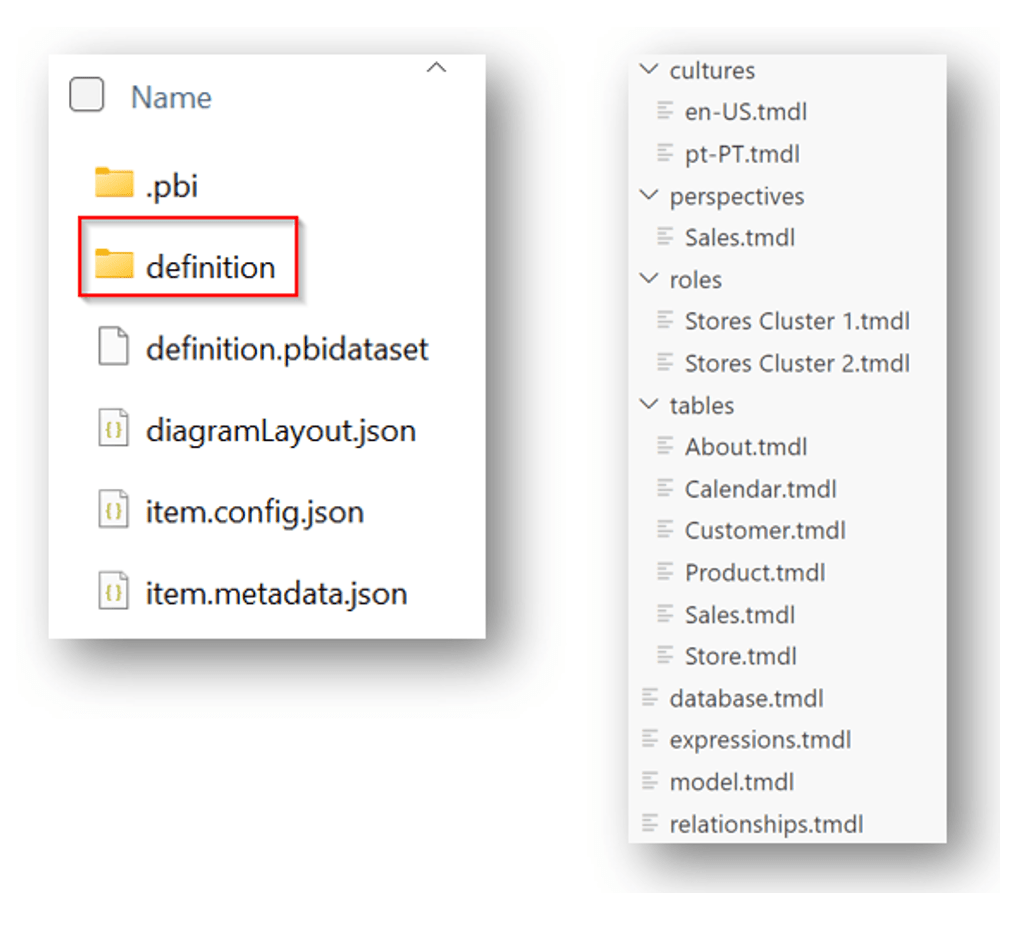
Por defecto, Fabric Git Integration usará Tabular Model Scripting Language (TMSL), para importar el modelo semántico durante la vista previa pública. No obstante, si el modelo semántico se exporta a Fabric usando TMDL, Fabric Git Integration importará la definición a Git usando TMDL si hay algún cambio en el modelo semántico en el servicio.
Visualizaciones
Elección del editor del trimestre
- Inforiver Analytics + (Gráficos+Tarjetas+Tablas)
- Matriz / Tabla Inforiver Premium
- Drill Down Donut PRO (Filtro) por ZoomCharts
- Selector de fechas
- Iluminar el acuario
- Deneb: Visualización declarativa en Power BI
- Mapa de iconos
Nuevas imágenes en AppSource
- Comentario – Planificación del desempeño empresarial de Dynamics 365 Finance
- Informes: planificación del rendimiento empresarial de Dynamics 365 Finance
- Variación: planificación del desempeño empresarial de Dynamics 365 Finance
- Planificación matricial: planificación del rendimiento empresarial de Dynamics 365 Finance
- Copiar: planificación del desempeño empresarial de Dynamics 365 Finance
- Edición de tabla: planificación del rendimiento empresarial de Dynamics 365 Finance
- Planificación gráfica: planificación del rendimiento empresarial de Dynamics 365 Finance
- Cascada-Visual-Extendido
- Procesador Proceso Minería
- Cola de milano flashbi
- No evitados
- Mapa de Squillion
- Comunidad visual de Charticulator
Gráfico Rose/Donut/Pie Chart de Powerviz
Rose/Donut/Pie Chart es una potente herramienta visual que te permite crear cuatro tipos de gráficos: una rosa, un donut y un gráfico circular. Estos tipos de gráficos se utilizan comúnmente para mostrar relaciones de parte a todo, proporciones de datos categóricos y proporciones. Cada arco representa la proporción del total para facilitar la comparación.
Características clave:
- Opciones de gráfico: gráficos de rosa, de anillo y circulares con personalización de estilo.
- Colores de datos: elije entre más de 30 paletas, incluida el modo daltónico.
- Patrones de relleno: aplica patrones o utiliza imágenes personalizadas.
- Etiquetas inteligentes: mejora la legibilidad con etiquetas de datos y hojas.
- Personalización del arco: ajuste fácilmente el radio, el relleno y trazo del arco.
- Clasificación: Filtrar N superior/inferior, mostrar a los demás de forma inteligente.
- Circulo central: múltiples capas, texto, iconos e imágenes en el centro.
- Texto sobre el cursor: muestra detalles dinámicos al pasar el cursor sobre los arcos.
- Etiquetas de imágenes: integre URL de imágenes dinámicas para obtener imágenes mejoradas.
- Formato condicional: detecte valores atípicos y establezca reglas inteligentes para medidas/categorías.
- Otras características incluidas son anotaciones, vista de cuadrícula, condición de visualización y soporte de accesibilidad.
Diagrama de Gantt xViz de Lumel
Lumel presenta su XViz Gantt Chart, un objeto visual aprobado por Microsoft Power BI. Este Gantt ofrece más funcionalidades que cualquier otro en Power BI, y por eso lo usan la mayoría de las grandes corporaciones del planeta. ¿Qué hace que el diagrama de Gantt xViz sea tan popular entre las empresas?
- Alertas en tiempo real para gerentes de proyectos: aprovecha el formato condicional para recibir alertas codificadas por colores e indicadores de estado, lo que garantiza un conocimiento oportuno de retrasos en la programación o problemas de progreso.
- Visualiza las dependencias de las tareas: identifica fácilmente las causas de los retrasos con la capacidad de trazar las dependencias de las tareas utilizando conectores dentro de la vista de la hoja de ruta.
- Adaptable para diferentes usuarios: desde partes interesadas que rastrean el progreso anual hasta gerentes de proyectos que analizan vistas mensuales y desarrolladores que examinan periodos de tiempo más pequeños con flexibilidad en tres niveles de cronograma distintos.
- Planificación estratégica con líneas y rangos de referencia: utiliza líneas y rangos de referencia para marcar fechas cruciales, días festivos, sprints o fechas límite en todos los proyectos.
- Personalización en abundancia: amplia gama de opciones personalizables, incluidos límites de cronograma ajustables, días de inicio de semana seleccionables y personalización de sangría para jerarquías irregulares.
- Licencia sin complicaciones: el objeto visual se puede usar de forma gratuita en Power BI Desktop. Para compartir y colaborar en el servicio Power BI, las licencias se pueden comprar directamente desde Microsoft AppSource.
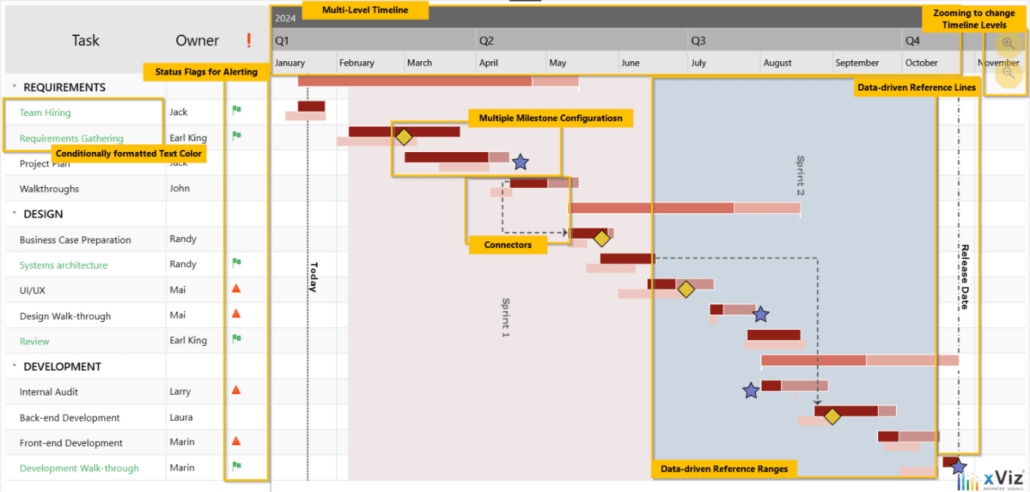
Gráfico de control XmR de Nova Silva
Con el objetivo de facilitar la detección de señales reales y el descarte de ruido aleatorio en los datos, se han incorporado varias funciones nuevas en la última versión de Control Chart XmR.
Una de las funciones añadidas es la posibilidad de que cualquier usuario de los informes pueda modificar las reglas que se aplican. De esta forma, se puede examinar el impacto de una regla o un conjunto de reglas determinado.
Otra función solicitada por varios clientes es la opción de descargar los valores que se calculan en el visual. Ahora se pueden obtener todos los valores que genera el Gráfico de Control XmR, tales como: LCL, CL, UCL, sigmas y señales.
¡Estas son todas las novedades de Power BI de febrero! ¿Qué te han parecido? Si tienes alguna duda sobre alguna de ellas, escríbenos a comunicacion@grupotecon.com o llámanos al 967 50 50 24.


















Dejar un comentario
¿Quieres unirte a la conversación?Siéntete libre de contribuir!